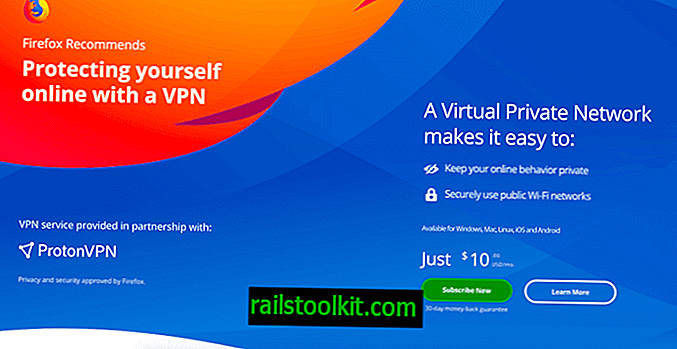Å legge en innholdsfortegnelse til et Microsoft Word 2016-dokument er ikke en komplisert prosess. Likevel, hvis det er første gang du gjør det, kan du synes det er nyttig hvis prosessen blir lagt ut til deg med klare ord.
En innholdsfortegnelse viser kapitler og andre deler av en bok eller et dokument. De fleste vitenskapelige bøker og mange magasiner viser innholdsfortegnelsen på de første par sidene av dokumentet.
Tabellen hjelper med orienteringen, men fremhever også den logiske strukturen i dokumentet for leseren.
Microsoft Word 2016 støtter å legge til innholdsfortegnelsen i et dokument. Microsoft Office-programmet henter dataene fra overskrifter som du legger til i dokumentet, noe som gjør det til en veldig praktisk prosess.
Når det er sagt, er det første du trenger å gjøre å bruke overskriftsmerket, ettersom Word 2016 vil bruke informasjonen som gis for å generere innholdsfortegnelsen etterpå.

Merk at valget av overskrift bestemmer hvordan en bestemt oppføring blir oppført i innholdsfortegnelsen. Hver overskriftsmerke, men den viktigste, er innrykket, så hvis du bruker H1, H2 og H3, blir H2 og H3 innrykket mens H1 ikke er det.
Word 2016 leveres med flere innholdsfortegnelser maler som du kan velge mellom. Du kan til og med laste ned flere maler fra Office-nettstedet hvis de som er inkludert ikke er det du leter etter.
Når du har lagt til overskrifter i dokumentet, gjør du følgende for å legge til innholdsfortegnelsen til det:
- Gå til plasseringen av dokumentet du vil vise innholdsfortegnelsen i.
- Bytt til Referanser-fanen på Word-verktøylinjen.
- Klikk på "Innholdsfortegnelse" der, og velg en av de tilgjengelige malene. Malene vises som forhåndsvisning med en gang du klikker slik at du vet hvordan de ser ut.
- Når du har valgt en mal, legges innholdsfortegnelsen til i dokumentet.
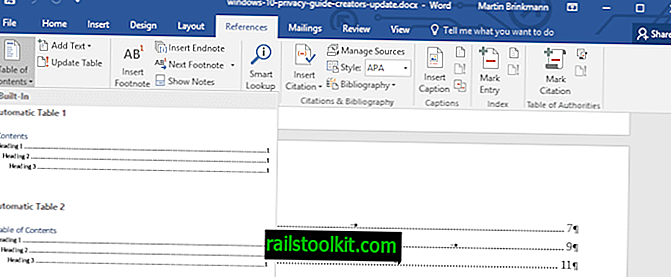
Du kan slette innholdsfortegnelsen igjen, eller endre overskrifter i tilfelle noe ikke vises som du vil ha det. Et av de enklere alternativene for det siste er å aktivere "navigasjonsruten" under fanen Vis, ettersom den viser alle overskrifter i dokumentet.
Et annet alternativ du har er å oppdatere tabellen. Dette er viktig hvis du endrer dokumentet, for eksempel ved å legge til nye overskrifter i det, eller ved å legge til eller fjerne tekst slik at sidene ikke samsvarer lenger i innholdsfortegnelsen.
For å oppdatere innholdsfortegnelsen i Word 2016, velg den og klikk på alternativet "oppdateringstabell" som vises øverst i tabellen på hver side den vises på.
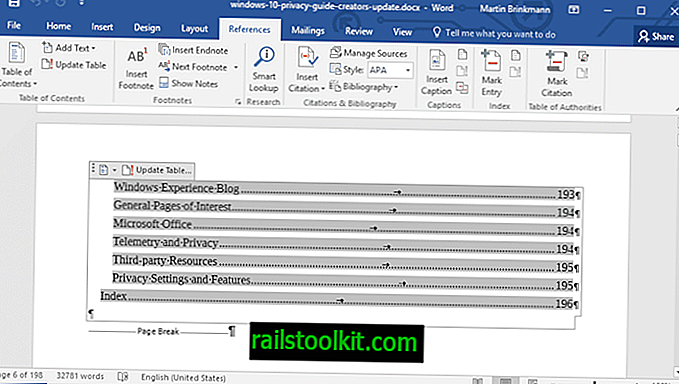
Og det er slik du oppretter, legger til og oppdaterer en innholdsfortegnelse i Word 2016.